MFC-J200
GYIK és hibaelhárítás |
Csatlakoztassa Brother készülékét mobileszközéhez vezeték nélküli útválasztón(router) vagy hozzáférési ponton(AP) keresztül.
A vezeték nélküli hozzáférési ponttal/útválasztóval rendelkező vezeték nélküli (Wi-Fi) hálózaton Brother-készülék beállításához kövesse az alábbi lépéseket.
- Előkészítés a beállítások konfigurálása előtt
- Konfigurálja a Brother-gépet
- Konfigurálja a mobileszközt
1. Előkészítés a beállítások konfigurálása előtt
Ellenőrizze a vezeték nélküli hozzáférési pont/útválasztó hálózati nevét (SSID) és hálózati kulcsát (jelszavát). Erre az információra később lesz szüksége.

Írja le a hálózat nevét (SSID) és a hálózati kulcsot (jelszót).
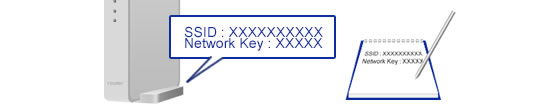
Miután ellenőrizte a vezeték nélküli hozzáférési pont/útválasztó hálózati adatait, folytassa a következő lépéssel.
2. Konfigurálja a Brother-gépet
- Nyomja meg a Menü gombot. A felfelé vagy lefelé mutató nyíl segítségével válassza ki a hálózat lehetőséget , majd nyomja meg az OK gombot .
- A felfelé vagy lefelé mutató nyíl segítségével válassza ki a Beállítás varázsló lehetőséget , majd nyomja meg az OK gombot .
- Mikor vált vezeték nélküli hálózati interfészre? Vagy a hálózati i/F vezeték nélküli értékre van kapcsolva. Vagy engedélyezi a WLAN-t? Megjelenik a felirat, az elfogadáshoz nyomja meg az 1 (Igen) gombot . Ekkor elindul a vezeték nélküli beállítás varázslója.
- A készülék keresést kezdeményez a hálózaton, majd megjeleníti az elérhető SSID-k listáját. Ha megjelenik az SSID-k listája, válassza ki a korábban leírt SSID-t. Nyomja meg az OK gombot.
- Írja be a korábban leírt hálózati kulcsot (jelszót).
- Nyomja meg az OK gombot. (Ez a lépés egyes modelleknél kihagyható.)
- A beállítások alkalmazásához nyomja meg az 1 (Igen) gombot .
-
A készülék megkísérli a csatlakozást a kiválasztott vezeték nélküli eszközhöz. A készülék kijelzőjén megjelenik a kapcsolat eredményére vonatkozó üzenet, és a készülék automatikusan kinyomtatja a WLAN-jelentést.
Ha a csatlakozás sikertelen, ellenőrizze a hibakódot a nyomtatott jelentésen.
> kattintson ide a WLAN-jelentés részleteinek megtekintéséhez. - Nyomja meg az OK gombot.
3. Konfigurálja a mobileszközt
A mobileszköz beállításához kövesse az alábbi lépéseket.
Android™
-
Érintse meg a Beállítások ikont.
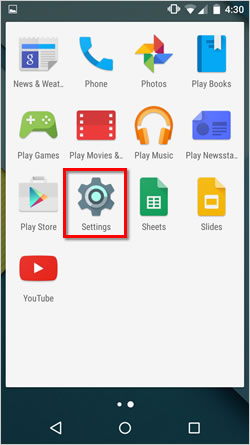
-
Érintse meg a Wi-Fi elemet.
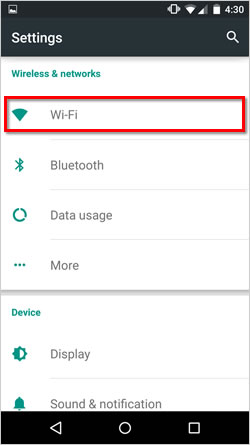
-
Ha a Wi-Fi ki van kapcsolva , kapcsolja be.
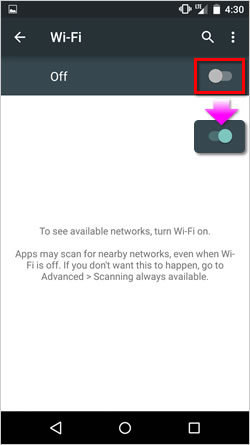
-
Keresse meg a korábban leírt SSID-t, majd érintse meg.
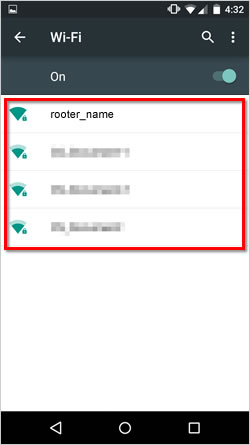
-
Írja be a korábban leírt hálózati kulcsot (jelszót), majd érintse MEG A CSATLAKOZÁS elemet.
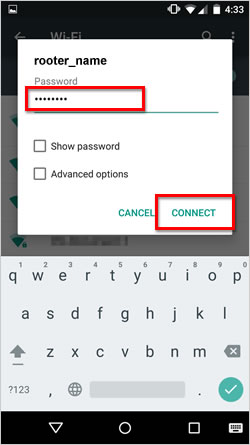
-
A vezeték nélküli kapcsolat beállítása befejeződött, ha a csatlakozás a korábban kiválasztott SSID név alatt jelenik meg.
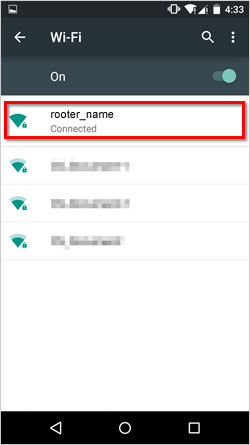
-
Töltse le a Brother iPrint&Scan alkalmazást mobilkészülékére.
Ingyenesen letöltheti a Brother iPrint&Scan alkalmazást a Google Play áruházból.
> kattintson ide a Google Play áruház megnyitásához™ .
IOS (iPhone, iPod, iPad)
-
Érintse meg a Beállítások ikont.
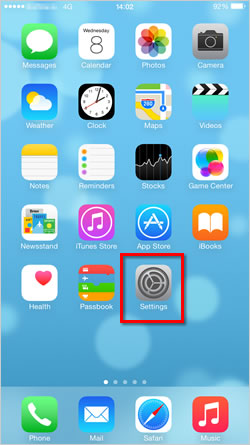
-
Érintse meg a Wi-Fielemet.
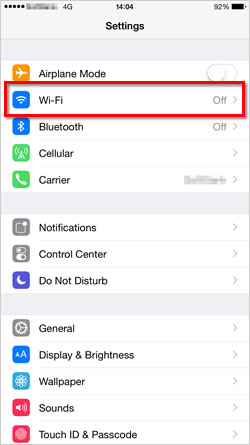
-
Ha a Wi-Fi ki van kapcsolva , kapcsolja be.
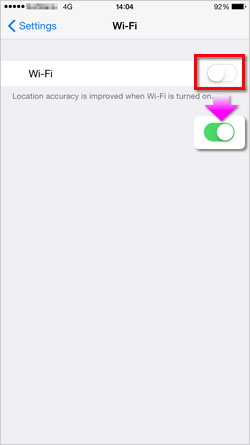
-
Keresse meg a korábban leírt SSID-t, majd érintse meg.
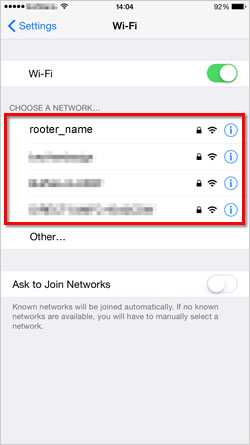
-
Írja be a korábban leírt hálózati kulcsot (jelszót), majd érintse meg a csatlakozás elemet.
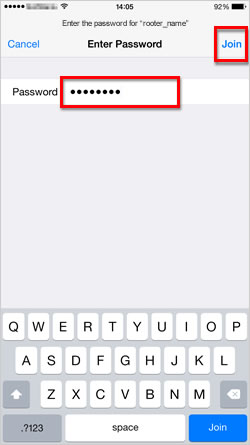
-
A vezeték nélküli kapcsolat beállítása akkor fejeződik be, ha a korábban kiválasztott SSID-név mellett pipa jelenik meg.
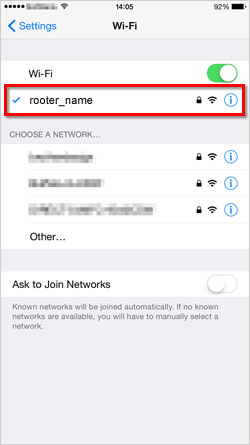
-
Töltse le a Brother iPrint&Scan alkalmazást mobilkészülékére.
A Brother iPrint&Scan alkalmazást ingyenesen letöltheti az App Store áruházból.
> kattintson ide az Apple App Store áruházba lépéshez.
